Il serait judicieux de rappeler à Microsoft que certaines choses n’ont pas besoin d’être modifiées. Par exemple, le système de thèmes clair/sombre fonctionnait sans problème sous Windows 10 version 1809. La version 1903 de Windows 10 a introduit un nouveau thème clair qui, bien qu’il présente ses propres imperfections, semble avoir causé des problèmes au thème sombre. Concrètement, en mode sombre, le texte de la barre d’adresse de l’Explorateur de fichiers devient noir, le rendant illisible. Heureusement, il existe une solution simple.
Résoudre le problème du texte noir dans la barre d’adresse de l’Explorateur de fichiers
Ouvrez la fenêtre d’exécution en utilisant le raccourci clavier Win + R, puis tapez « regedit » et validez en appuyant sur Entrée.
Dans l’éditeur du registre, naviguez jusqu’à l’emplacement suivant:
HKEY_CURRENT_USERControl PanelColors
Sous la clé « Colors », localisez une valeur nommée « WindowText ». Sa valeur par défaut est probablement « 0 0 0 », ce qui correspond à la couleur noire en RVB. Modifiez cette valeur comme suit:
130 130 130
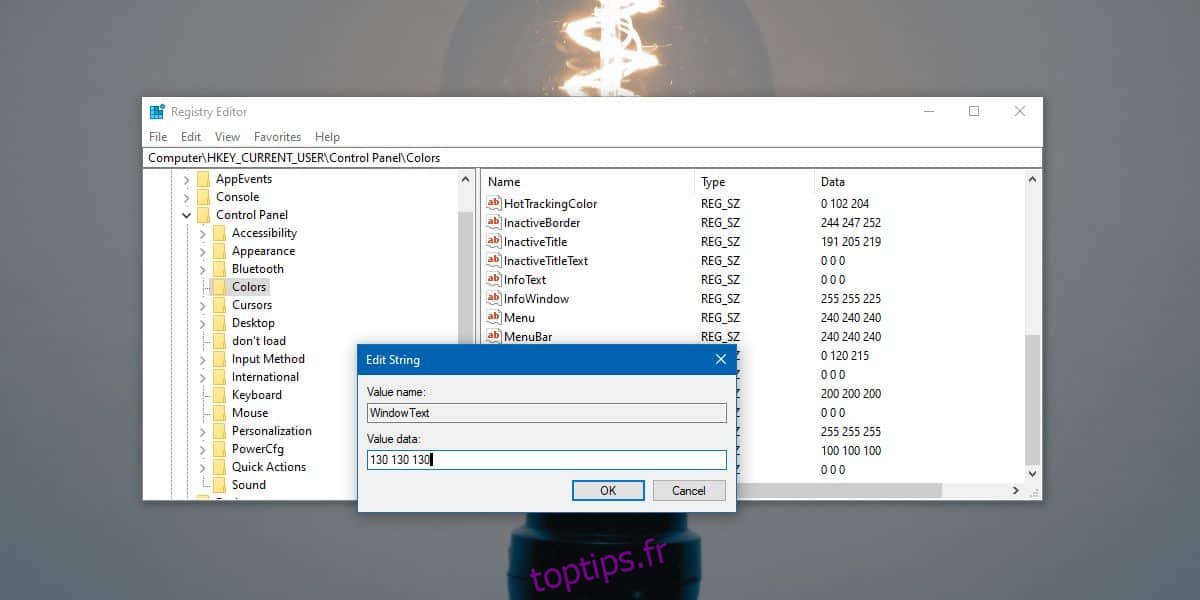
Redémarrez votre ordinateur pour appliquer la modification. Le texte de la barre d’adresse de l’Explorateur de fichiers sera désormais affiché en gris, ce qui le rendra plus lisible sur un fond sombre. Vous pouvez choisir n’importe quelle autre couleur en utilisant son code RVB, mais il est important de prendre en compte les effets secondaires de cette modification, que nous allons aborder ci-dessous.
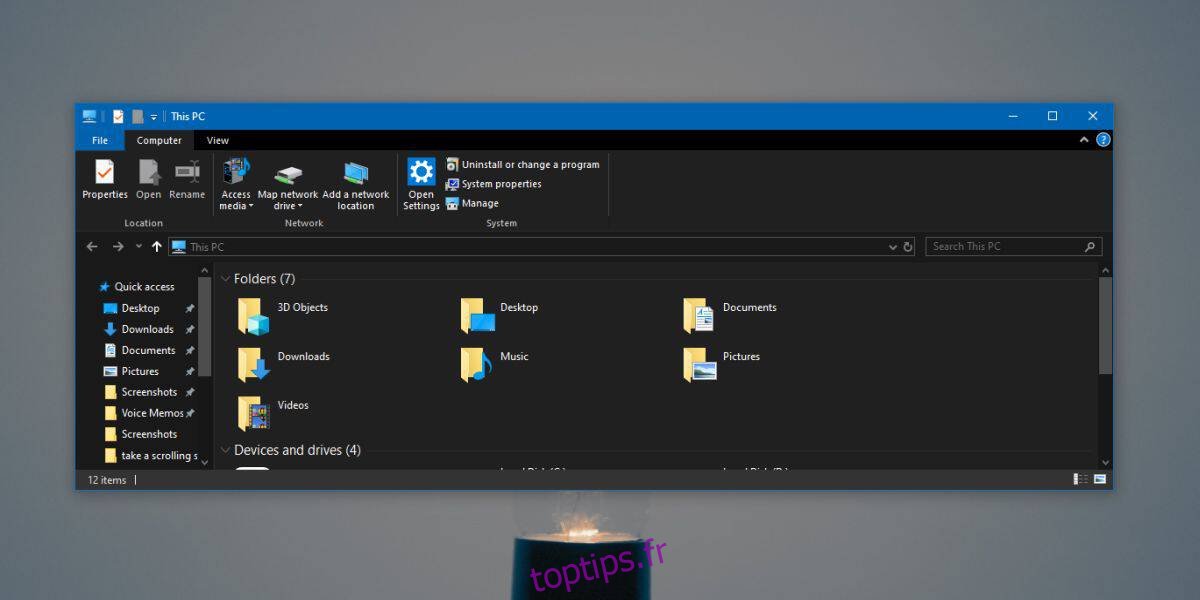
Conséquences de la modification
Cette méthode n’est pas sans inconvénients. En changeant la couleur du texte, vous ne modifiez pas seulement la couleur du texte dans la barre d’adresse de l’Explorateur de fichiers, mais aussi celle de nombreux autres éléments d’interface dans Windows 10. Par exemple, les messages d’avertissement de sécurité s’afficheront également avec un texte gris. De même, si vous accédez à la fenêtre « Enregistrer sous » dans une application, les noms de fichiers seront également en gris. La liste des applications et des processus affichée dans le Gestionnaire des tâches sera également concernée. Il est fort probable que d’autres éléments soient impactés par ce changement, mais ces trois exemples sont les plus notables.
Vous pouvez choisir une couleur différente pour la valeur « WindowText », mais assurez-vous qu’elle reste lisible sur les fonds clairs et sombres. La valeur RVB 130 130 130, qui produit un gris, est généralement un bon compromis pour une lecture facile sur les deux types de fonds. Si vous avez toujours des difficultés de lecture, essayez des couleurs plus vives. Vous pouvez vous inspirer des options de couleurs proposées pour le curseur afin de voir si l’une d’entre elles convient à vos besoins.
Il s’agit d’un bug d’interface utilisateur regrettable que Microsoft devrait corriger. Il serait également souhaitable de revoir en profondeur ou de remplacer ce thème clair qui, dans son état actuel, est une source de problèmes.